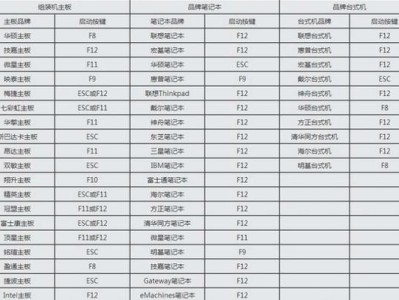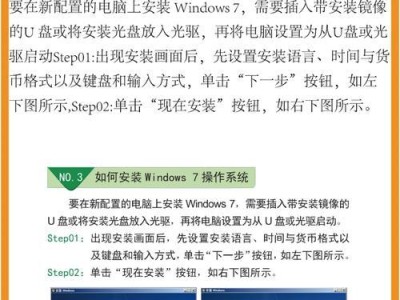在日常使用电脑时,我们经常需要重启或启动电脑,而有时候我们需要从硬盘而不是其他设备启动电脑。本文将为大家介绍如何将硬盘设置为第一启动顺序,帮助提高开机速度和便利性。

一、检查电脑硬件连接
1.1确保所有硬盘数据和电源线都连接好
1.2确认电脑的主板是否支持从硬盘启动
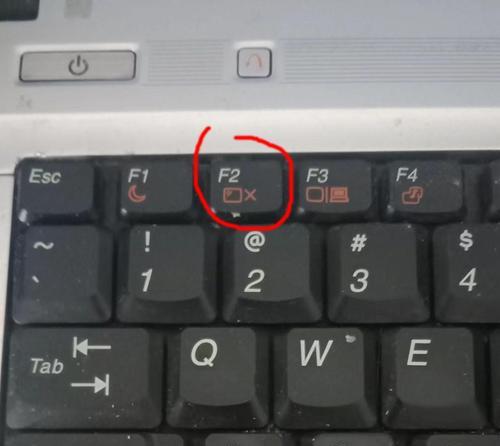
二、进入BIOS设置界面
2.1重启电脑,按下F2或者Delete键进入BIOS设置界面(不同电脑品牌可能不同)
2.2在BIOS设置界面中,找到“Boot”选项
三、选择启动顺序
3.1在“Boot”选项下,找到“BootPriority”或者“BootOrder”
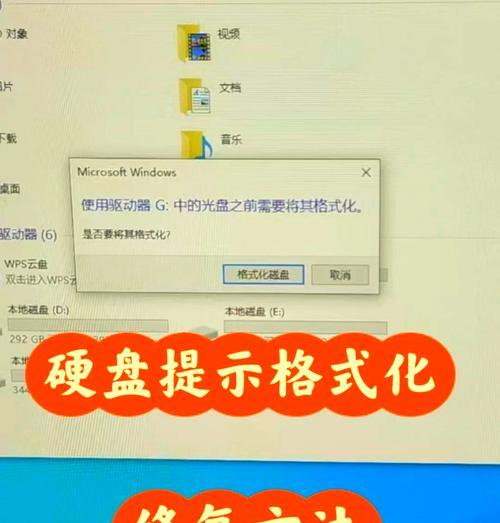
3.2将硬盘选项移动到第一位,确保其为第一启动顺序
3.3如果有多个硬盘,选择想要作为启动盘的硬盘
四、保存设置并重启电脑
4.1按下F10键或者选择“SaveandExit”保存设置
4.2选择“ExitSavingChanges”并确认重启电脑
五、检查设置是否成功
5.1电脑重新启动后,观察系统是否从硬盘启动
5.2如果系统成功从硬盘启动,说明设置已生效
5.3如果系统未能从硬盘启动,重复以上步骤检查设置是否正确
六、注意事项及解决方案
6.1注意不要误删除其他重要启动设备的选项
6.2如果BIOS设置界面不熟悉,不要随意更改其他设置,以免导致系统无法正常启动
6.3如果遇到问题,可以在互联网上搜索具体电脑品牌和型号的BIOS设置方法,或者咨询专业人士的帮助
七、了解其他启动选项
7.1BIOS设置界面中还有其他启动选项,例如U盘、光驱、网络等
7.2根据实际需求,可以根据需要调整启动顺序
八、灵活运用启动设备
8.1在某些情况下,我们可能需要暂时改变启动设备,例如安装操作系统或修复电脑问题
8.2灵活运用不同启动设备,可以提高电脑的功能和效率
九、根据不同操作系统调整启动顺序
9.1不同操作系统在启动时可能有不同的要求,例如Windows和Linux
9.2根据所使用的操作系统,可以调整启动顺序以满足特定需求
十、加速启动速度的其他方法
10.1除了设置硬盘为第一启动顺序,还有其他方法可以加速电脑启动
10.2清理无用的启动项、优化系统设置等都可以提升开机速度
十一、硬盘故障排查及维护
11.1如果在设置硬盘为第一启动顺序后出现问题,可能是硬盘本身出现故障
11.2定期进行硬盘维护,例如清理垃圾文件、执行磁盘碎片整理等,可以提高硬盘的稳定性和性能
结尾通过上述简单步骤,我们可以轻松地将硬盘设置为电脑的第一启动顺序。这将提高我们电脑的开机速度和使用便利性,并且可以根据需要灵活地调整启动设备。在设置前请确保正确连接硬盘,并谨慎调整BIOS设置,以避免系统故障。我们也要注意定期进行硬盘的维护和排查故障,以保证电脑的正常运行。